macOS Mojave bringer en lille, men meget nyttig funktion til brugerne. Funktionen kaldes "Kontinuitetskamera", og det giver grundlæggende brugerne mulighed for øjeblikkeligt at fange og importere fotos og dokumenter fra deres iPhone til deres Mac. Det er en funktion, der kan komme til nytte i mange virkelige situationer. For eksempel kan du bruge denne funktion til hurtigt at arkivere udgiftskvitteringer på din Mac. Når det er sagt, har Apple gjort denne funktion lidt uklar, og ikke alle kan opdage den selv. Derfor bringer vi denne vejledning, som viser dig, hvordan du bruger kontinuitetskamera på macOS Mojave:
Brug kontinuitetskamera på macOS Mojave
Bemærk: For at denne funktion skal fungere, skal både din iPhone og Mac være logget ind med det samme Apple ID.
Før vi går ind i vejledningen, skal vi først se, hvilke apps der understøtter denne funktion. Fra og med nu kan du bruge funktionen Kontinuitetskamera til at importere billeder eller dokumenter enten i dit Notes- og Pages-dokument eller direkte inde i Finder. For at fremvise denne funktion i denne vejledning skal jeg bruge Pages-appen.
- Start den app, som du vil importere billedet til, og derefter klik på menuen Rediger i appen, som du kan få adgang til fra menulinjen.
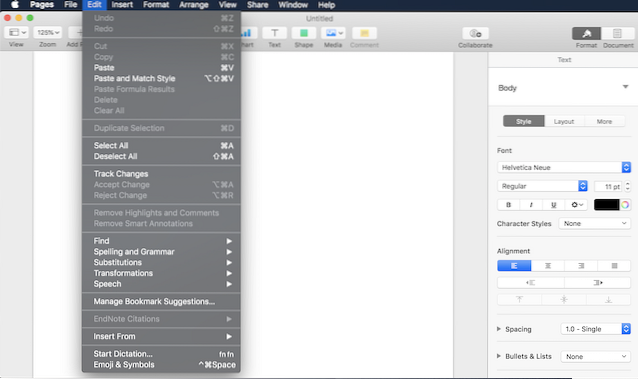 2. Her, hold markøren over "Indsæt fra din iPhone" og vælg derefter om du vil tage et foto eller scanne et dokument. Med henblik på denne vejledning vælger vi "Tag billede".
2. Her, hold markøren over "Indsæt fra din iPhone" og vælg derefter om du vil tage et foto eller scanne et dokument. Med henblik på denne vejledning vælger vi "Tag billede".
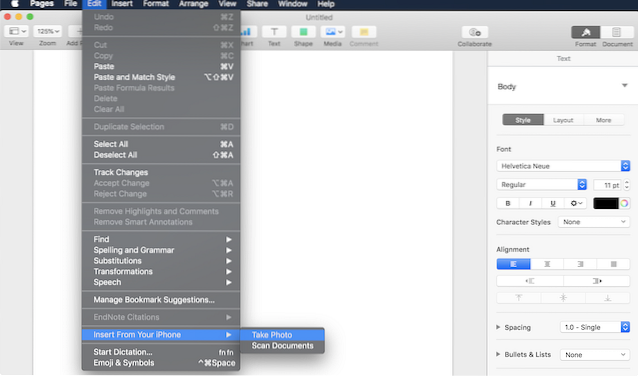 3. Når du vælger indstillingen Tag foto, starter telefonen automatisk kameraet, mens der også er en prompt på din Mac. Så er alt hvad du skal gøre tag billedet og tryk på knappen "Brug foto" på din iPhone, og billedet importeres direkte på din Mac.
3. Når du vælger indstillingen Tag foto, starter telefonen automatisk kameraet, mens der også er en prompt på din Mac. Så er alt hvad du skal gøre tag billedet og tryk på knappen "Brug foto" på din iPhone, og billedet importeres direkte på din Mac.

På billedet nedenfor, du vil se, at Pages kunne importere billedet med succes.
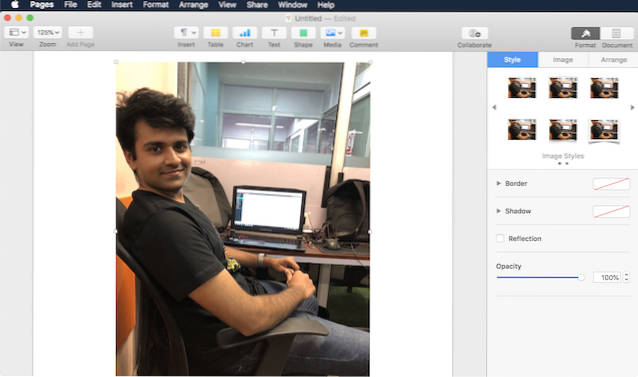
SE OGSÅ: 10 bedste nye macOS Mojave-funktioner, du bør kende
Importer straks foto og dokumenter ved hjælp af kontinuitetskamera
Jeg ved, at dette ikke er en stor funktion, men jeg kan se, at det sparer mig en masse besvær i fremtiden. Evnen til bare at tage et billede og få det vist på min Mac uden besvær er bare fantastisk. Men det er mig, tror du, at denne funktion er nyttig? Lad os vide det i kommentarfeltet nedenfor.
 Gadgetshowto
Gadgetshowto



